模电实验共射放大电路Multisim仿真.docx
《模电实验共射放大电路Multisim仿真.docx》由会员分享,可在线阅读,更多相关《模电实验共射放大电路Multisim仿真.docx(15页珍藏版)》请在冰豆网上搜索。
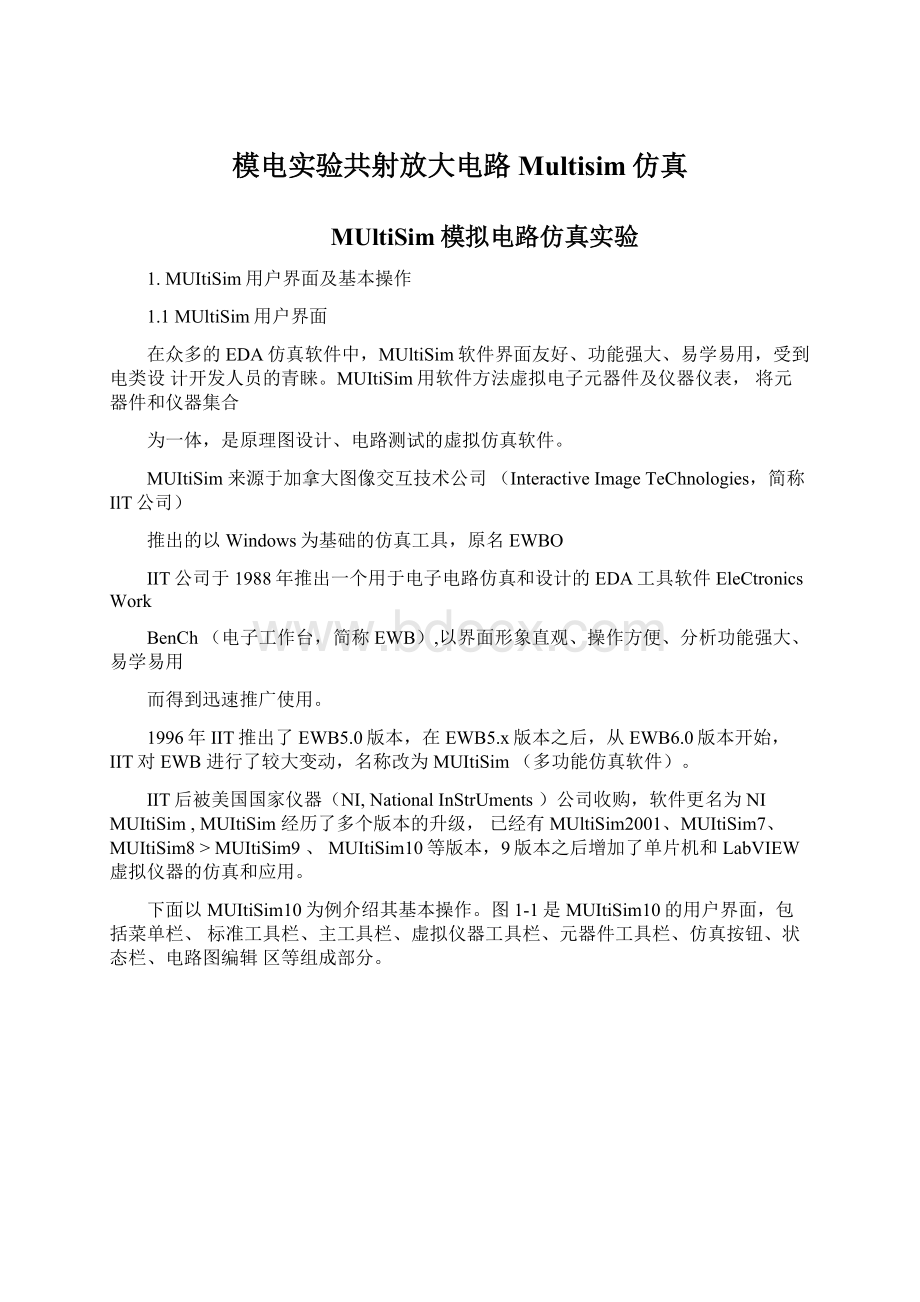
模电实验共射放大电路Multisim仿真
MUltiSim模拟电路仿真实验
1.MUItiSim用户界面及基本操作
1.1MUltiSim用户界面
在众多的EDA仿真软件中,MUltiSim软件界面友好、功能强大、易学易用,受到电类设计开发人员的青睐。
MUItiSim用软件方法虚拟电子元器件及仪器仪表,将元器件和仪器集合
为一体,是原理图设计、电路测试的虚拟仿真软件。
MUItiSim来源于加拿大图像交互技术公司(InteractiveImageTeChnologies,简称IlT公司)
推出的以Windows为基础的仿真工具,原名EWBO
IIT公司于1988年推出一个用于电子电路仿真和设计的EDA工具软件EleCtronicsWork
BenCh(电子工作台,简称EWB),以界面形象直观、操作方便、分析功能强大、易学易用
而得到迅速推广使用。
1996年IIT推出了EWB5.0版本,在EWB5.x版本之后,从EWB6.0版本开始,IIT对EWB进行了较大变动,名称改为MUItiSim(多功能仿真软件)。
IIT后被美国国家仪器(NI,NationalInStrUments)公司收购,软件更名为NIMUItiSim,MUItiSim经历了多个版本的升级,已经有MUltiSim2001、MUItiSim7、MUItiSim8>MUItiSim9、MUItiSim10等版本,9版本之后增加了单片机和LabVIEW虚拟仪器的仿真和应用。
下面以MUItiSim10为例介绍其基本操作。
图1-1是MUItiSim10的用户界面,包括菜单栏、标准工具栏、主工具栏、虚拟仪器工具栏、元器件工具栏、仿真按钮、状态栏、电路图编辑区等组成部分。
图1-1MUItiSim10用户界面菜单栏与Windows应用程序相似,如图1-2所示。
匿IFieEdrtVieW0aceMCUSmdateTr≤r∣sl⅛rTaoISReportsOPtianSVΛndbwHelP
吊助
浏⅛
产生赧左元⅛件修ft
与印制板软件传數攥
仿⅛和令析
单”PL仿.⅛
⅛菱兄⅛件节>,导⅛
¼示
编辑
X件
图1-2MUItiSim菜单栏
其中,OPtions菜单下的GlobalPreferences和SheetPrOPertieS可进行个性化界面设置,
MUItiSim10提供两套电气元器件符号标准:
ANSl:
美国国家标准学会,美国标准,默认为该标准,本章采用默认设置;
DIN:
德国国家标准学会,欧洲标准,与中国符号标准一致。
工具栏是标准的Windows应用程序风格。
图1-3是主工具栏及按钮名称,图1-4是元器件工具栏及按钮名称,图1-5是虚拟仪器
工具栏及仪器名称。
Cte銅唇詮血▼圜7—妙S卜InUSeUSt-3?
图1-3MUltiSim王工具栏
图1-4MUItiSim元器件工具栏
万函功•示四伯數字逻逻伏⅛频网用數率波逋⅛字信揖辑案⅛⅛络表发衣器逋图頻号分转特分分分土示仪率发析换性析析析
器波⅛生仪仪分仪仪仪
器器析
仪
图1-5MUltiSim虚拟仪器工具栏
项目管理器位于MUItiSim10工作界面的左半部分,电路以分层的形式展示,主要用于
层次电路的显示,3个标签为:
HierarChy:
对不同电路的分层显示,单击"新建”按钮将生成CirCUit2电路;
ViSibiIity:
设置是否显示电路的各种参数标识,如集成电路的引脚名;
PrOjeCtVieW:
显示同一电路的不同页。
1.2MUItiSim仿真基本操作
MUItiSim10仿真的基本步骤为:
1.建立电路文件
2.放置元器件和仪表
3.元器件编辑
4.连线和进一步调整
5.电路仿真
6.输出分析结果
具体方式如下:
1)建立电路文件
具体建立电路文件的方法有:
打开MUItiSim10时自动打开空白电路文件CirCUitI,保存时可以重新命名
菜单File/New
工具栏NeW按钮
快捷键Ctrl+N
2)放置元器件和仪表
MUItiSim10的元件数据库有:
主元件库(MaSterDatabaSe),用户元件库(USerDatabaSe),合作元件库(CorporateDatabaSe),后两个库由用户或合作人创建,新安装的MUItiSim10中
这两个数据库是空的。
放置元器件的方法有:
菜单PlaceComPOnent
元件工具栏:
Place/Component
在绘图区右击,利用弹出菜单放置
快捷键Ctrl+W
放置仪表可以点击虚拟仪器工具栏相应按钮,或者使用菜单方式。
以晶体管单管共射放大电路放置+12V电源为例,点击元器件工具栏放置电源按钮(Place
SOUrCe),得到如图1-6所示界面。
fMι⅛D4⅛bfi≡⅛~討IQiixp.
*F
FBlfn⅞r
:
刖POWER.SOURCEsl
C⅛⅛p⅛⅛rtl.
[WC
AC.POWER
DC_PawER
DGND
GROUND
THREl_PHA&E-CELTA
THF!
EE.PHAStME
知问IAH酣
FIJnCljOr∣.
IrTL弘臥
@51GNAL_TOLTAG£.50=趣SlGNAL_□JnRENT_S...CΦCOMTRQLIJED.VOLTA...DΦCOrnROUJED-CURRE...HtCciNTTOl_FUNJCTlON..
FTec
VDD
VEE
VSS
IMDddrrjrLf/ID
CiDr~eιic√⅛匚匸
Fo*∣pιrιiInarKJlN酒
HyP⅛lτ⅛.
S«*u*cb.LFic
Cσ⅞p⅞(∏%nl≡:
Lo
图1-6放置电源修改电压值为12V,如图1-7所示。
图1-7修改电压源的电压值
同理,放置接地端和电阻,如图1-8所示。
IlM叭如
Ill
D
l⅝i
I叵
-
F≡⅛r
.A5∣BRTU⅛■屈TEDL叨RT呱曰Rf⅛D>.
」SWTrCMTglIF⅛HEFOR应口⅛HOH-UhEAΛ1JF⅛I5⅞REWQlPQNmoE
MWH-DfiP.E≡rw?
3⅛k≠ips
WI
D^tr
j⅝wτh..I
3∙FI■问
I-LrdUCOrCicrdrr-Ti]4■—d
Γj⅞pa⅛⅜ri⅛[<⅛⅛i⅛
JIrAr⅛κ
-
Nl4o・如≡1-∣
ΠΛJ⅞ΠΓΠΠ
⅛f-*⅛
l.'HQ-MMħl3L⅞]∣
|∣RE⅞⅛EMR
IPC22Z1⅛∣2222IlRE亍3MHO即)Iħ-.I∙KntrJW-J.«F⅝Fχ-*lι^
ΓD⅜rnr{⅛∣
厂
图1-8放置接地端(左图)和电阻(右图)
图1-9为放置了元器件和仪器仪表的效果图,双通道示波器。
其中左下角是函数信号发生器,右上角是
图1-9放置元器件和仪器仪表
3)元器件编辑
(1)元器件参数设置
双击元器件,弹出相关对话框,选项卡包括:
Label:
标签,RefdeS编号,由系统自动分配,可以修改,但须保证编号唯一性
Display:
显示
Value:
数值
Fault:
故障设置,Leakage漏电;Short短路;OPen开路;None无故障(默认)
Pins:
引脚,各引脚编号、类型、电气状态
(2)元器件向导(ComponentWiZard)
对特殊要求,可以用元器件向导编辑自己的元器件,一般是在已有元器件基础上进行编
辑和修改。
方法是:
菜单Tools/CompOnentWiZard,按照规定步骤编辑,用元器件向导编辑生成的元器件放置在USerDatabaSe(用户数据库)中。
4)连线和进一步调整
连线:
(1)自动连线:
单击起始引脚,鼠标指针变为“十”字形,移动鼠标至目标引脚或导线,
单击,则连线完成,当导线连接后呈现丁字交叉时,系统自动在交叉点放节点(JUnction);
(2)手动连线:
单击起始引脚,鼠标指针变为“十”字形后,在需要拐弯处单击,可以固
疋连线的拐弯点,从而设疋连线路径;
(3)关于交叉点,MUltiSim10默认丁字交叉为导通,十字交叉为不导通,对于十字交叉而希望导通的情况,可以分段连线,即先连接起点到交叉点,然后连接交叉点到终点;也可以在已有连线上增加一个节点(JUnCtion),从该节点引出新的连线,添加节点可以使用菜单Place/Junction,或者使用快捷键Ctrl+J。
进一步调整:
(1)调整位置:
单击选定元件,移动至合适位置;
(2)改变标号:
双击进入属性对话框更改;
(3)显示节点编号以方便仿真结果输出:
菜单OPtions/SheetPrOPertieS/Circuit/NetNameS,选择ShowAll;
(4)导线和节点删除:
右击/Delete,或者点击选中,按键盘DeIete键。
丘S⅞>→4«⅛⅛*
(a)显示节点编号对话框(b)显示节点编号后的电路图
图1-11电路图的节点编号显示
5)电路仿真
基本方法:
按下仿真开关,电路开始工作,MUltiSim界面的状态栏右端出现仿真状态指示;
双击虚拟仪器,进行仪器设置,获得仿真结果
图1-12是示波器界面,双击示波器,进行仪器设置,可以点击ReVerSe按钮将其背景反色,使用两个测量标尺,显示区给出对应时间及该时间的电压波形幅值,也可以用测量标尺
测量信号周期。
图1-12示波器界面(右图为点击ReVerSe按钮将背景反色)
6)输出分析结果
使用菜单命令SimUIate/Analyses,以上述单管共射放大电路的静态工作点分析为例,步
骤如下:
菜单SimUIate/Analyses/DCOPeratingPoint
选择输出节点1、4、5,点击ADD、SimUIate
图1-13静态工作点分析
2.共射放大电路仿真实验
放大是对模拟信号最基本的处理,图2-1是单管共射放大电路(NPN型三极管)的仿真
电路图。
图2-1单管共射放大电路(NPN型三极管)
进行直流工作点分析,采用菜单命令SimUlate/Analysis/DCOPeratingPoint,在对话
框中设置分析节点及电压或电流变量,如图3-2所示。
图3-3是直流工作点分析结
图3-3直流工作点分析结果
当静态工作点合适,并且加入合适幅值的正弦信号时,可以得到基本无失真的输出,如图3-4所示。
(a)
(b)
图3-4单管共射放大电路输入输出波形
试着求出该共射放大电路的静态工作点。